Comment créer et utiliser des Presets Lightroom Classic

Comment créer et utiliser des Presets Lightroom Classic

Les presets de Lightroom Classic sont des outils précieux qui peuvent considérablement améliorer le flux de travail d’un photographe. Ils permettent d’appliquer un style cohérent à vos images en un seul clic, simplifiant ainsi la retouche de plusieurs photos à la fois, sans compromettre la qualité.
Que vous soyez photographe amateur avancé ou professionnel, conserver un style signature tout en accélérant votre processus de retouche est essentiel. Dans ce guide, nous allons explorer comment créer des presets personnalisés, les utiliser efficacement et découvrir les possibilités avancées d’édition photo avec les SmartPresets basés sur l’IA.
Pourquoi les presets sont essentiels pour les professionnels
Les presets de Lightroom Classic sont essentiellement des collections de paramètres de retouche enregistrés. Au lieu de reproduire manuellement les mêmes ajustements pour chaque image, vous pouvez appliquer instantanément votre style personnalisé. Cette approche accélère non seulement votre flux de travail, mais garantit également une uniformité sur l’ensemble d’une séance photo ou d’un portfolio – un aspect crucial pour établir une esthétique reconnaissable.
Prenons l’exemple d’un photographe de mariage confronté à un emploi du temps chargé : des centaines d’images doivent refléter un style cohérent pour créer un récit visuel fluide. Les presets offrent une base solide, atteignant souvent 30 % du rendu final souhaité, vous laissant la liberté d’affiner l’exposition, la balance des blancs, le recadrage ou les ajustements localisés. Ils vous permettent de travailler plus efficacement tout en conservant votre vision créative.
Astuce de pro : Considérez les presets comme des points de départ. Même le preset le plus soigneusement conçu peut nécessiter des ajustements pour s’adapter aux variations de lumière, de composition ou de sujet. Appliquez votre regard critique pour peaufiner chaque image selon vos standards.
Créer des presets personnalisés dans Lightroom Classic : Guide étape par étape
Développer vos propres presets dans Lightroom Classic est un processus simple. Suivez ces étapes pour créer un preset qui reflète votre style unique et peut être réutilisé sur divers projets.
- Retouchez une photo à la perfection
Commencez par une image représentative du style que vous souhaitez atteindre. Dans le module Développement, ajustez l’exposition, le contraste, la colorimétrie, la courbe des tonalités, la netteté, la réduction du bruit et d’autres paramètres jusqu’à ce que le rendu vous convienne parfaitement. - Ouvrez la fenêtre de création de preset
Accédez à l’outil de création de preset en cliquant sur le bouton « + » dans le panneau de gauche des Presets, puis sélectionnez « Créer un preset… ». Cette action ouvre la fenêtre Nouveau Preset de développement, où vous configurerez les paramètres de votre preset.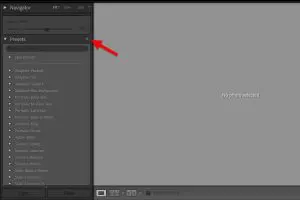
- Choisissez les paramètres et nommez votre preset
Dans la fenêtre de création, vous verrez des cases à cocher pour différentes catégories d’ajustements (Tonalité de base, Correction des couleurs, Détails, etc.).- Nommez votre preset : Donnez un nom descriptif, comme « Portrait Doux et Chaleureux » ou « Signature Noir & Blanc ».
- Sélectionnez un groupe de presets : Organisez vos presets dans des dossiers pour un accès facile.
- Choisissez les paramètres à inclure :
- Excluez les réglages comme la balance des blancs ou l’exposition, qui peuvent nécessiter un ajustement spécifique pour chaque photo.
- Incluez les ajustements créatifs – courbes, modifications HSL, virages partiels et netteté – qui définissent votre style.
Après avoir fait vos sélections, cliquez sur « Créer » pour enregistrer le preset. Il apparaîtra dans le groupe choisi dans le panneau des presets.
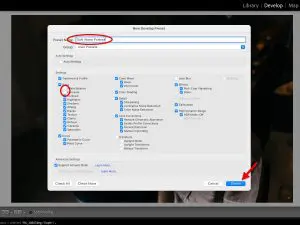
- Appliquez votre preset à d’autres photos
Pour utiliser votre nouveau preset, sélectionnez une autre photo (ou plusieurs en mode batch) et cliquez sur le preset dans le panneau des presets. Lightroom appliquera instantanément vos ajustements enregistrés.
Pour un traitement par lots : En mode Grille ou Pellicule, sélectionnez plusieurs images et appliquez le preset.
Vérifiez les résultats : Après application, examinez chaque image. Des ajustements mineurs, comme des modifications d’exposition ou des corrections d’ombres, peuvent être nécessaires pour peaufiner l’édition.
- Affinez et mettez à jour votre preset
En utilisant votre preset, vous remarquerez peut-être que de légers ajustements sont nécessaires. Appliquez le preset à une image, apportez les modifications requises, puis faites un clic droit sur le nom du preset et sélectionnez « Mettre à jour avec les paramètres actuels ». Confirmez les paramètres à inclure, et votre preset sera mis à jour pour refléter vos dernières optimisations. Félicitations – vous venez de créer un preset personnalisé dans Lightroom Classic ! Passons maintenant aux meilleures pratiques pour les utiliser efficacement et les intégrer dans votre flux de travail.
Astuces pour utiliser les presets de manière efficace
Créer des presets n’est que la première étape. Les utiliser efficacement implique de savoir quand et comment les appliquer pour obtenir des résultats optimaux.
Utilisez les presets comme points de départ : Les presets offrent une base solide, mais il est important de vérifier leur rendu sur chaque photo. Zoomez pour vérifier les détails et ajustez des paramètres tels que l’exposition ou les corrections locales pour garantir que chaque image soit parfaitement équilibrée.
Organisez vos presets : Au fur et à mesure que votre collection s’agrandit, il devient essentiel de les ranger dans des groupes logiques : Presets Portrait, Paysage, Noir & Blanc, Effet Mat, etc. Utilisez des noms clairs pour retrouver facilement le bon preset. Par exemple : « 01_Portrait_Doux » ou « 02_Paysage_Tons_Mutés »
Un preset ne convient pas à toutes les situations : Un preset conçu pour un portrait en extérieur sous le soleil ne conviendra peut-être pas à une scène urbaine nocturne. Gardez des variantes adaptées à différentes conditions d’éclairage ou genres photographiques. N’hésitez pas à changer de preset si les réglages initiaux ne conviennent pas.
Édition par lots avec précaution : Les presets excellent pour l’édition par lots, mais il reste crucial de revoir chaque image individuellement. Des variations de lumière ou de couleur peuvent nécessiter des ajustements supplémentaires, qu’un preset unique ne pourra pas toujours corriger.
Ajustez manuellement l’Intensité du preset :Lightroom Classic n’inclut pas de curseur dédié à la « force » du preset, mais vous pouvez ajuster manuellement les réglages appliqués. Si un preset introduit trop de contraste ou de saturation, modifiez simplement ces curseurs après application.
Créez une collection de favoris : Identifiez vos presets les plus utilisés – ceux qui reflètent le mieux votre style – et regroupez-les dans un dossier dédié. Cela vous permettra de les retrouver rapidement et d’assurer la cohérence de votre signature visuelle.
Développez votre style d'édition signature grâce aux presets
L’un des grands avantages des presets est qu’ils vous aident à développer et à renforcer votre style unique. Ils servent de base pour une esthétique cohérente que vos clients et votre audience reconnaîtront facilement.
Identifiez Vos ajustements récurrents: Observez les retouches que vous appliquez régulièrement : ajoutez-vous souvent de la chaleur ? Adoucissez-vous les ombres pour un effet mat ? Rehaussez-vous la clarté pour un rendu plus net ? Ces ajustements récurrents peuvent constituer la base de votre preset signature.
Assurez la cohérence entre vos projets : L’application du même preset – ou d’une série de presets cohérents – sur un projet entier (comme un mariage ou une séance commerciale) garantit un rendu homogène. Cette cohérence renforce le message visuel, que ce soit pour un portfolio, un album ou une présentation client.
Faites évoluer vos presets avec votre style: Votre vision artistique évolue avec le temps, et vos presets devraient en faire autant. N’hésitez pas à les modifier ou à en créer de nouveaux pour mieux refléter votre style actuel. Les presets sont des outils dynamiques, toujours perfectibles.
Important : L’objectif n’est pas de rendre chaque photo identique, mais de tisser un fil conducteur reconnaissable à travers vos retouches.
Partager et importer des presets
L’un des grands avantages des presets est leur portabilité : vous pouvez les partager avec vos collègues, les transférer sur un autre appareil ou même les commercialiser sous forme de collection.
Exporter un preset : Partagez ou sauvegardez vos presets :
- Dans le module Développement, localisez le preset que vous souhaitez exporter dans le panneau des presets.
- Faites un clic droit sur le preset et sélectionnez « Exporter… ».
- Lightroom vous demandera d’enregistrer un fichier .xmp (ou .lrtemplate pour les versions plus anciennes).
- Ce fichier peut maintenant être partagé ou utilisé comme sauvegarde.
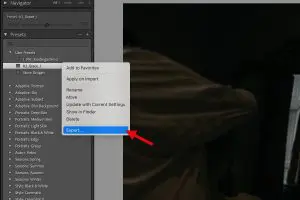
Importer des presets : Intégrez facilement de nouveaux presets à votre flux de travail :
- Dans le panneau des presets, cliquez sur l’icône « + » et sélectionnez « Importer des presets… ».
- Accédez au fichier .xmp (ou .lrtemplate) sur votre appareil.
- Cliquez sur « Importer », et vos nouveaux presets apparaîtront dans le panneau, généralement organisés par nom ou par collection.
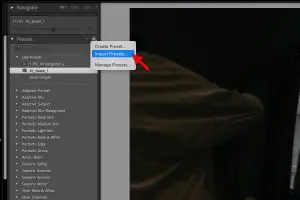
Organiser et gérer votre bibliothèque de presets
Maintenir une collection bien structurée vous permet de retrouver rapidement le bon preset pour chaque projet.
- Classez par catégorie : Créez des dossiers pour chaque type de projet (Portrait Studio, Séances Extérieures, Noir & Blanc, Looks Vintage).
- Nommez clairement : Des noms comme « 01_Portrait_Peau_Lumineuse » ou « 02_Paysage_Tons_Doux » facilitent la navigation.
- Archivez les anciens presets : Passez en revue votre bibliothèque et déplacez les presets obsolètes dans un dossier de sauvegarde pour garder un espace de travail épuré.
Partager vos presets peut non seulement renforcer votre réputation dans la communauté photographique, mais aussi devenir une source de revenus si vous choisissez de les commercialiser.
Des presets statiques aux SmartPresets : Introduction à l'édition alimentée par l'IA
Les presets traditionnels appliquent les mêmes réglages à chaque photo, indépendamment des différences d’éclairage ou de sujet. Même le preset le plus soigneusement conçu peut nécessiter des ajustements supplémentaires selon les conditions de prise de vue. C’est là qu’interviennent les SmartPresets, propulsés par l’intelligence artificielle.
Les presets basés sur l’IA sont conçus pour s’adapter aux caractéristiques uniques de chaque image. Au lieu d’appliquer des ajustements fixes, ces presets intelligents analysent les attributs spécifiques de votre photo pour effectuer des retouches contextuelles. Par exemple, si une image est sous-exposée, le preset augmentera davantage l’exposition que pour une photo déjà bien éclairée. Certains SmartPresets peuvent même détecter les visages pour ajuster les tons de peau avec plus de précision.
Le résultat: Cette technologie rend les presets plus efficaces, personnalisés et adaptés à chaque situation.
Neurapix SmartPresets : Votre style, amplifié par l'IA
Un exemple remarquable de presets basés sur l’IA est Neurapix SmartPresets. Voici ce qui les distingue :
- Apprentissage à partir de vos retouches
L’IA de Neurapix analyse une sélection de vos images déjà retouchées pour comprendre votre style unique. En examinant vos ajustements d’exposition, de contraste, de couleurs et autres paramètres, l’IA apprend vos préférences. Avec seulement 20 photos retouchées, elle peut commencer à reproduire votre style de manière précise. Plus vous fournissez d’exemples, plus l’IA affine ses résultats pour refléter votre esthétique. - Adaptation Intelligente
L’IA adapte les retouches en fonction du contexte – toujours en se basant sur ton style.
Exemple : Un portrait en contre-jour sombre recevra automatiquement un ajustement d’exposition plus prononcé, tandis qu’une photo de studio bien éclairée ne sera optimisée que légèrement. Les visages sont détectés et améliorés de manière ciblée, sans altérer l’effet global de l’image.
Cela signifie que ton style reste cohérent, tandis que les ajustements sont parfaitement adaptés à chaque photo.
- Cohérence à grande échelle
Pour les photographes traitant de gros volumes d’images – mariages, événements, shootings commerciaux – les SmartPresets peuvent réduire le temps de retouche jusqu’à 90 %.
Alors qu’un preset traditionnel vous fait gagner environ 30 % de votre temps, un SmartPreset automatise presque entièrement le processus. Vous gardez bien sûr la main pour les ajustements finaux, mais l’IA prend en charge la majorité des tâches répétitives. - Intégration transparente
Les Neurapix SmartPresets fonctionnent comme un plugin dans Lightroom Classic. Une fois l’IA entraînée et votre SmartPreset configuré, il s’utilise comme n’importe quel preset, avec des retouches intelligentes appliquées en arrière-plan.
En résumé, les SmartPresets combinent la rapidité et la cohérence des presets classiques avec l’intelligence adaptative de l’IA. Ils ne remplacent pas votre créativité, mais vous permettent de consacrer plus de temps aux retouches finales plutôt qu’aux ajustements répétitifs.
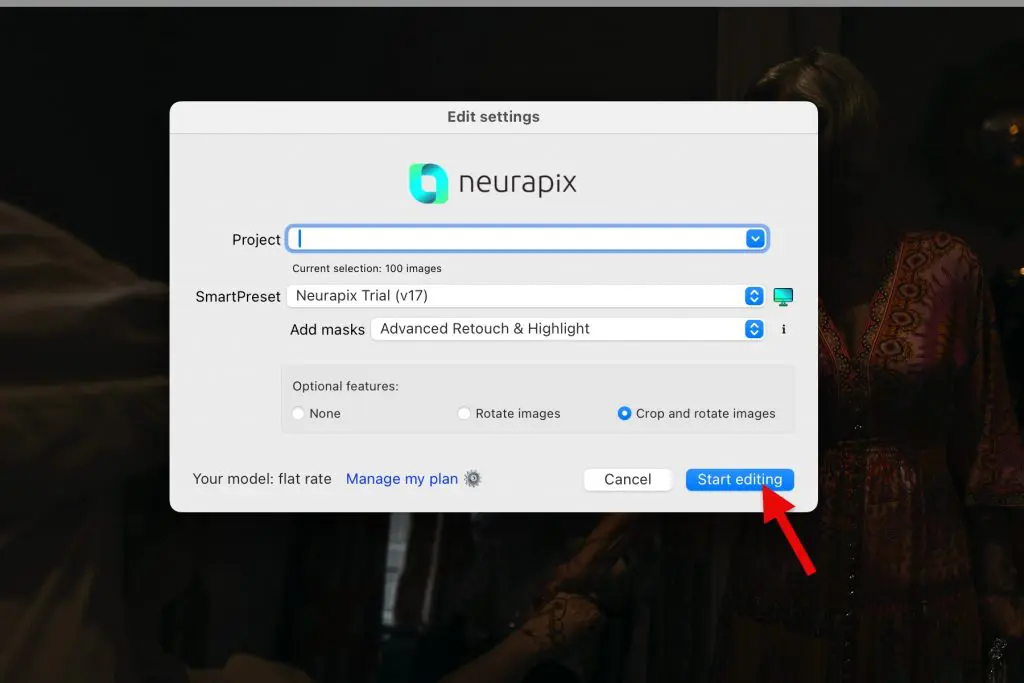
Conclusion & prochaines étapes : Adoptez les presets pour optimiser votre flux de travail
Les presets Lightroom Classic sont des outils puissants pour transformer votre processus de retouche photo. En créant et en appliquant vos propres presets, vous gagnez non seulement du temps, mais vous maintenez également une esthétique cohérente qui reflète votre style unique.
Résumé des étapes clés :
Créez vos presets personnalisés :
- Commencez par une image parfaitement retouchée.
- Utilisez la fenêtre de création de preset pour enregistrer vos réglages préférés.
- Appliquez et affinez le preset au besoin.
Utilisez vos presets avec sagesse :
- Traitez-les comme des points de départ, pas des solutions finales.
- Organisez-les en groupes logiques et créez une collection de favoris.
- Revoyez toujours les retouches par lots pour ajuster chaque image si nécessaire.
Développez votre style signature :
- Créez des presets basés sur vos ajustements récurrents.
- Assurez la cohérence entre vos projets pour raconter une histoire visuelle harmonieuse et mettez à jour vos presets au fur et à mesure que votre style évolue.
Partagez et importez :
- Exportez vos presets pour les partager ou les sauvegarder.
- Importez des presets de sources fiables pour enrichir votre bibliothèque.
- Gardez votre collection bien organisée pour une utilisation rapide.
Explorez l’édition alimentée par l’IA
- Essayez les outils basés sur l’intelligence artificielle, comme Neurapix SmartPresets.
- Découvre des ajustements automatisés et contextuels qui reflètent parfaitement ton style.
Commence dès aujourd’hui à créer ton propre preset Lightroom Classic. Teste-le sur une nouvelle série de photos et découvre comment ton workflow devient plus rapide et ton style plus cohérent.
Es-tu prêt à passer à l’étape suivante ? Découvre les Neurapix SmartPresets et laisse l’IA prendre en charge l’essentiel de ta retouche – pendant que tu te concentres pleinement sur les détails créatifs.
Related Articles

Des résultats magnifiques : tirages, galeries numériques et albums photo
Après la planification, les prises de vue et la retouche, vient l’étape ultime de tout…

Équipement et techniques pour réussir vos photos en maternelle
Capturer des instants joyeux et authentiques dans une classe de maternelle demande plus qu’un bon…

Photographie spontanée en maternelle : saisir les instants vrais qui compten
La photographie spontanée en maternelle transforme en profondeur notre manière de documenter les premières années…